Face à cette situation, est-ce que vous êtes déjà prêt à supprimer ces précieuses photos ? Je parie que vous y serez 100% réticent. En l'occurrence, pourquoi pas transférer ces photos depuis votre téléphone portable à un ordinateur ? Alors cet article vous dira comment exporter efficacement des tas de photos à l'ordinateur, en prenant comme exemple le téléphone Motorola. Pour ce faire, ce dont vous avez besoin, c'est le logiciel EelPhone Transfert Android, à l'aide duquel, copier un océan de photos depuis téléphone Motorola à l'ordinateur ne sera qu'un jeu d'enfant. De plus, il vous permet également de transférer d'autres fichiers à part les photos vers un ordinateur. D'ailleurs, la véritable qualité brillante dans ce logiciel consiste en son compatibilité de plusieurs marques de téléphone Android, en plus du téléphone Motorola.
Vous sentez déjà excité ? Mais le battement de cœur n'est pas aussi bon que l'action ! Allez justement télécharger la version d'essai gratuite de ce logiciel et essayez-le !
Des Conseils pour le Partage des Photos entre Téléphone Motorola et l'Ordinateur
Étape 1. Connectez votre téléphone Motorola à l'ordinateur
Après avoir installé le logiciel sur l'ordinateur, lancez-le. Puis veuillez connecter votre téléphone Motorola à l'ordinateur via un câble USB. Afin de vous assurer que votre téléphone mobile sera détecté avec succès par ce programme, il vous vaut mieux de suivre les instructions ci-dessous pour activer le débogage USB dans votre appareil :
1) Pour Android 2.3 ou des versions antérieures : Entrez dans « Paramètres », cliquez sur « Applications » et puis sur « Développement », cochez alors « Débogage USB ».
2) Pour Android de version 3.0 à 4.1: Entrez dans « Paramètres », cliquez sur « Options pour développeurs », et puis cochez « Débogage USB ».
3) Pour Android 4.2 ou des versions plus récentes : Entrez dans « Paramètres », cliquez sur « À propos du téléphone », ensuite tapez plusieurs fois sur « Numéro de build » jusqu'à ce qu'une note surgisse disant « Vous êtes en mode de développeur maintenant », en l'occurrence, retournez dans « Paramètres », cliquez sur « Options pour développeurs », et puis validez « Débogage USB ».
Une fois que votre téléphone portable soit détecté par le programme, vous allez voir une interface comme indiqué l'image ci-dessous.

Étape 2. Exporter des photos depuis téléphone Motorola à l'ordinateur
Maintenant, cliquez sur l'onglet « Photos » sur la barre de menu en haut, puis sélectionnez les photos que vous souhaitez transférer vers l'ordinateur, et après cliquez sur le bouton « Exporter ». Vous pouvez choisir un chemin de sauvegarde sur votre ordinateur pour enregistrer ces images exportées. Ça y est ! Juste à travers des simples clics, toutes vos précieuses photos sont transférées dans l'ordinateur comme une sorte de sauvegarde ! Vous pouvez aussi le faire ! Allez, n'hésitez pas à cliquer sur le bouton ci-dessous ! A vous de jouer !
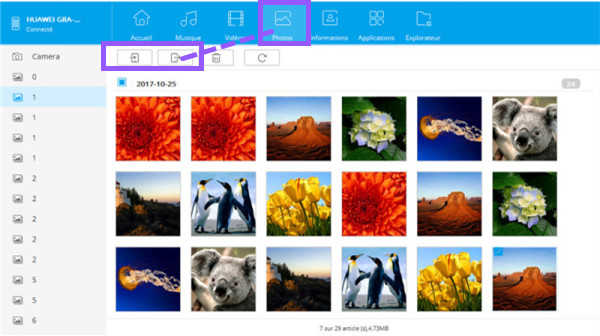
Marion Cotillard
Cet article a mise à jours en 01 Avril 2021

Merci
 Merci à votre commentaire!
Merci à votre commentaire!




